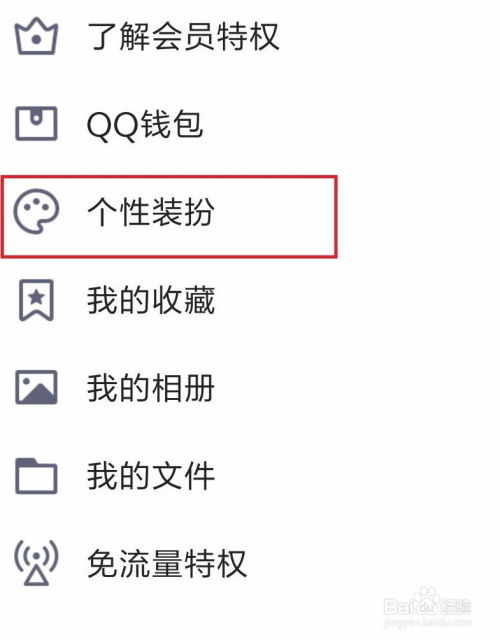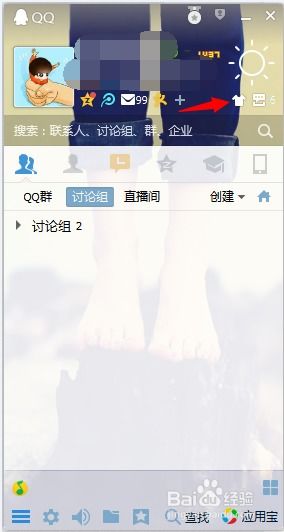打造炫酷QQ:轻松设置透明皮肤秘籍
QQ透明皮肤如何设置
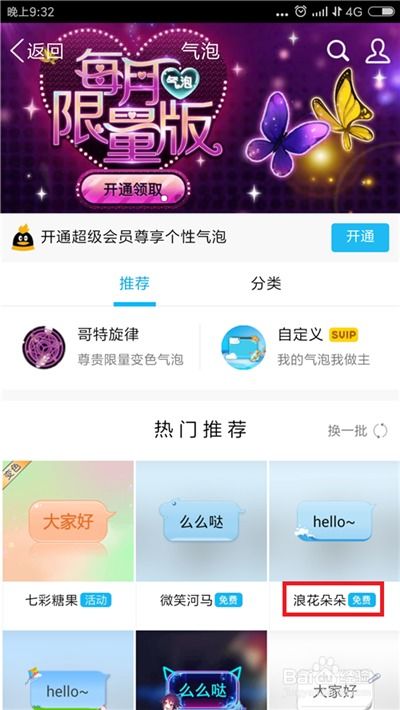
在追求个性化与美观的今天,QQ透明皮肤的设置成为许多用户的一项热门需求。透明皮肤不仅让QQ界面显得更加简洁、清爽,还能更好地融入系统的整体风格,为用户带来更加舒适的聊天体验。下面,我们从多个维度来详细介绍如何设置QQ透明皮肤。

一、准备工作
1. 选择合适的图片
在设置透明皮肤前,我们首先需要准备一张合适的图片作为背景。如果你想要达到完全透明的效果,可以选择一张纯白色或纯黑色的图片,这样可以确保在透明度调整时,背景不会干扰到QQ界面。建议图片的分辨率为1920x1080,以保证在不同分辨率的屏幕上都能获得良好的显示效果。图片格式可以是JPG或PNG。
2. 更新QQ版本
确保你的QQ是最新版本。旧版本的QQ可能在功能上存在限制,导致无法设置透明皮肤或透明度设置无法保存。更新QQ版本可以通过QQ官方网站或QQ自带的更新功能来完成。
3. 系统设置
在使用Windows系统时,需要确保系统已启用Aero效果。Aero效果是Windows系统的一种高级图形显示功能,它允许窗口具有透明度和玻璃效果。如果系统未启用Aero效果,可能会导致QQ透明度设置无法生效。
二、电脑端QQ透明皮肤设置
方法一:通过QQ皮肤中心设置
1. 打开QQ并登录:双击QQ图标,打开QQ软件并登录你的账号。
2. 进入QQ皮肤中心:点击右上角的皮肤按钮,进入QQ皮肤中心。
3. 选择自定义皮肤:在皮肤中心,选择“自定义”选项。点击“选择图片”按钮,上传你准备好的图片。
4. 调整透明度:在自定义皮肤界面,你可以看到透明度横条。通过左右滑动横条,可以调整皮肤的透明度。将透明度调整到最高,可以实现完全透明效果。
5. 应用设置:调整完成后,点击“应用”按钮,QQ界面就会应用你设置的透明皮肤。
方法二:通过多彩气泡和个性装扮设置
1. 打开对话窗口:双击任意QQ好友的头像,打开聊天对话窗口。
2. 右击设置多彩气泡:在聊天对话框空白位置右击,在菜单中点击选择“设置多彩气泡”。
3. 进入个性装扮页面:在多彩气泡设置页面,你可以看到“个性装扮”选项。点击进入个性装扮页面。
4. 选择皮肤并调整透明度:在个性装扮页面,选择“皮肤”选项。在皮肤最下面有透明度横条,可以左右滑动设置皮肤透明度。
5. 自定义皮肤:点击皮肤右上角的“自定义”按钮,打开选择需要设置为皮肤的图片。点击右下角的“打开”按钮后,拖动面板和底图,设置自定义皮肤。最后点击确定按钮,完成自定义皮肤的设置。
方法三:通过更改外观设置
1. 打开QQ并点击登录:双击QQ图标,打开QQ软件并登录你的账号。
2. 找到更改外观图标:在新版QQ上,找到并点击“更改外观”图标。
3. 调整透明度:在更改外观界面,找到右下角的两个方框。将左端的“设置全透明皮肤”拉到最上方,将右端的“关闭窗口毛玻璃效果”拉到最下方,这样才能呈现整张图片的效果。
4. 设置皮肤图片:你可以选择系统推荐的图片,或者点击“更多皮肤”在官网上找。如果你想要自定义皮肤,可以点击左下角的“自定义”选项。选择你喜欢的图片,调整QQ位置,点击调整幕布大小,最后点击确定按钮。
三、手机端QQ透明皮肤设置
虽然手机端QQ的个性化设置不如电脑端丰富,但通过一些插件和第三方应用,也可以实现透明皮肤的效果。
1. 下载透明皮肤插件:在手机浏览器或应用商店中搜索并下载QQ透明皮肤插件。注意选择信誉良好、用户评价高的插件,以避免安全风险。
2. 安装并登录QQ:成功下载并安装插件后,打开手机中的QQ并登录你的账号。
3. 应用透明皮肤:在QQ的设置中找到皮肤的选项,点击后进入皮肤设置页面。在新的页面中找到你安装好的透明皮肤插件,确认保存后重启QQ。此时,你的QQ界面应该已经变成了透明皮肤。
四、注意事项
1. 避免过于杂乱的图片:在选择自定义皮肤时,尽量选择简洁、明快的图片,避免使用过于杂乱或颜色对比强烈的图片。这样可以确保QQ界面在透明状态下仍然保持清晰、易读。
2. 更新和维护:随着QQ的不断更新迭代,可能会引入新的功能和设置项。建议定期检查并更新QQ版本,以确保你能够使用最新的功能和设置。
3. 安全问题:在下载和使用第三方插件时
- 上一篇: 如何设置电脑实现定时自动开机
- 下一篇: DNF女漫游觉醒秘籍:解锁强大新力量的终极指南
-
 打造炫酷QQ!轻松学会设置透明皮肤技巧资讯攻略11-14
打造炫酷QQ!轻松学会设置透明皮肤技巧资讯攻略11-14 -
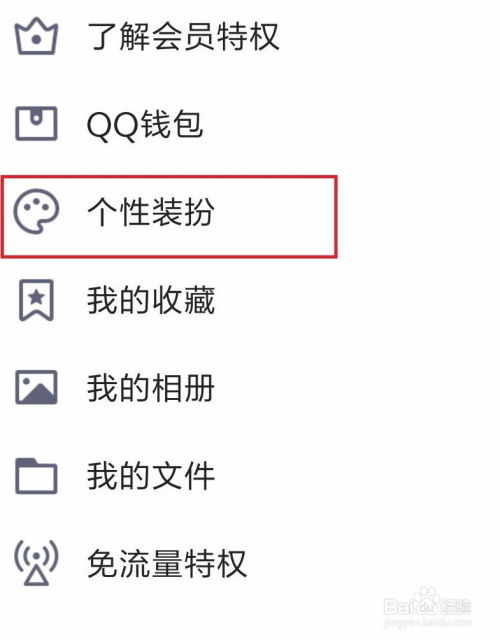 打造炫酷效果!轻松学会手机QQ透明皮肤设置方法资讯攻略11-26
打造炫酷效果!轻松学会手机QQ透明皮肤设置方法资讯攻略11-26 -
 打造炫酷QQ!轻松设置透明皮肤教程资讯攻略11-05
打造炫酷QQ!轻松设置透明皮肤教程资讯攻略11-05 -
 打造炫酷透明QQ皮肤,轻松几步教会你!资讯攻略11-08
打造炫酷透明QQ皮肤,轻松几步教会你!资讯攻略11-08 -
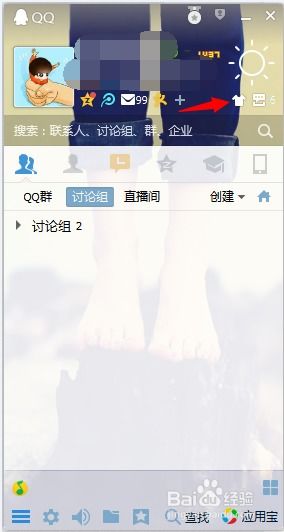 打造炫酷体验:揭秘QQ全透明皮肤设置技巧资讯攻略11-28
打造炫酷体验:揭秘QQ全透明皮肤设置技巧资讯攻略11-28 -
 打造个性化QQ:轻松设置透明皮肤教程资讯攻略10-26
打造个性化QQ:轻松设置透明皮肤教程资讯攻略10-26